
Просмотр и редактирование файлов при помощи Быстрого просмотра на Mac
Функция «Быстрый просмотр» отображает полноразмерные миниатюры почти любых типов файлов без необходимости открывать их. Просто нажмите клавишу пробела, чтобы повернуть фотографии, обрезать аудио- и видеоклипы, и используйте инструменты разметки, чтобы обрезать фотографии и добавлять примечания к изображениям и файлам PDF. Быстрый просмотр можно использовать для объектов в окнах Finder, на рабочем столе, в электронных письмах, сообщениях и других местах.
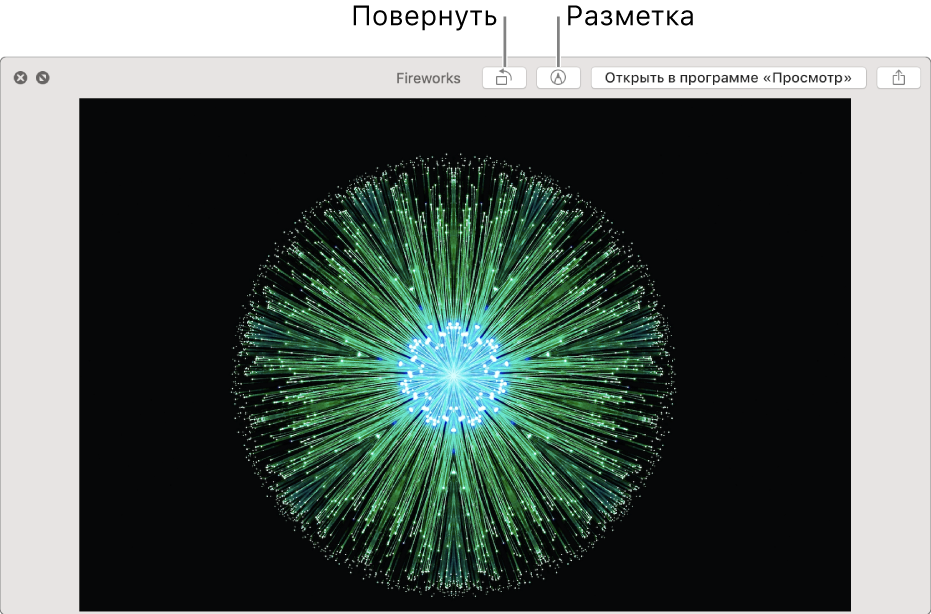
В окне Finder или на рабочем столе Mac выберите один или несколько объектов, затем нажмите клавишу пробела.
Открывается окно «Быстрый просмотр». Если выбрано несколько объектов, отображается первый объект.
В окне «Быстрый просмотр» выполните одно из следующих действий.
Изменение размера окна. Перетяните углы окна.
В функции «Быстрый просмотр» также доступен полноэкранный режим. Нажмите кнопку полноэкранного режима
 в окне Быстрого просмотра. Чтобы выйти из полноэкранного режима, переместите указатель к нижнему краю окна, затем нажмите появившуюся кнопку «Выйти из полноэкранного режима»
в окне Быстрого просмотра. Чтобы выйти из полноэкранного режима, переместите указатель к нижнему краю окна, затем нажмите появившуюся кнопку «Выйти из полноэкранного режима»  .
.Просмотр объектов (если выбрано несколько объектов). Нажимайте стрелки возле левого верхнего угла окна или клавиши со стрелками влево и вправо. В полноэкранном режиме нажмите кнопку воспроизведения
 , чтобы просмотреть объекты в виде слайд-шоу.
, чтобы просмотреть объекты в виде слайд-шоу.Просмотр объектов в виде сетки (если выбрано несколько объектов). Нажмите кнопку «Обзорный лист»
 или нажмите сочетание клавиш Command-Return.
или нажмите сочетание клавиш Command-Return.Увеличение и уменьшение масштаба объекта. Нажмите сочетание клавиш Command-плюс (+) для увеличения масштаба или Command-минус (–) для его уменьшения.
Поворот объекта. Нажмите кнопку «Повернуть влево»
 . Либо нажмите и удерживайте клавишу Option, затем нажмите кнопку «Повернуть вправо»
. Либо нажмите и удерживайте клавишу Option, затем нажмите кнопку «Повернуть вправо»  . Продолжайте нажимать, чтобы продолжить поворот объекта.
. Продолжайте нажимать, чтобы продолжить поворот объекта. Добавление примечаний к объекту. Нажмите кнопку «Разметка»
 . См. раздел Добавление примечаний к файлам.
. См. раздел Добавление примечаний к файлам.Обрезка аудио или видео. Нажмите кнопку «Обрезать»
 , затем перетяните желтые метки-манипуляторы в панели обрезки. Чтобы проверить изменения, нажмите «Воспроизвести». Можно начать заново, нажав кнопку «Вернуть». Когда будете готовы сохранить изменения, нажмите «Готово» и выберите замену исходного файла или создание нового файла.
, затем перетяните желтые метки-манипуляторы в панели обрезки. Чтобы проверить изменения, нажмите «Воспроизвести». Можно начать заново, нажав кнопку «Вернуть». Когда будете готовы сохранить изменения, нажмите «Готово» и выберите замену исходного файла или создание нового файла.Открытие объекта: нажмите «Открыть, используя [программу]».
Отправка объекта. Нажмите кнопку «Поделиться»
 .
.
Закончив, нажмите клавишу пробела или кнопку «Закрыть»
 , чтобы закрыть окно Быстрого просмотра.
, чтобы закрыть окно Быстрого просмотра.
При открытии Live Photo в окне Быстрого просмотра видеосоставляющая воспроизводится автоматически. Чтобы просмотреть ее еще раз, нажмите надпись «Live Photo» в левом нижнем углу фотографии.